Sådan bruger du Amazon Garage til at finde de rigtige reservedele til din bil

Når du skal finde en del til din bil online, skal du være nøjagtig for at sikre dig den rigtige ting . Amazon Garage giver dig mulighed for at tilføje oplysninger om din bil og derefter kun søge efter de dele, der passer til din bil. Så næste gang du har brug for bremseklodser eller forlygtepærer, behøver du ikke slå op på delnumre for at finde det, du har brug for.
Amazon Garage giver dig mulighed for at gemme oplysninger om de forskellige biler i din husstand. Selvom det ikke kan indeholde identificerbare oplysninger som din VIN- eller nummerpladens nummer (vi anbefaler derfor en app som Dash), den kan gemme bilens mærke, model og år. Det kan også identificere eller gemme mere detaljerede oplysninger som din motorstørrelse, trimestil og transmissionstype. Når du har indtastet din info, kan du søge Amazon Garage til dele, og du vil kun se resultater, der matcher din bil.
For at komme i gang skal du tilføje en bil til din garage. Gå til Amazon Garage her, og klik derefter på "Tilføj dit første køretøj."
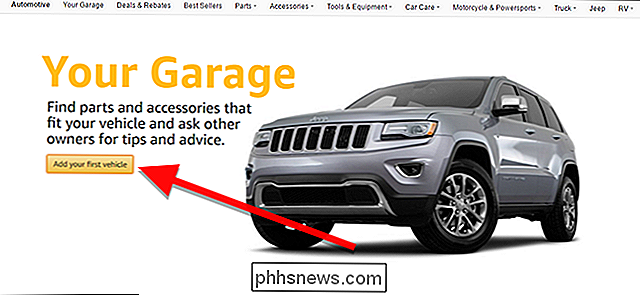
Indtast din køretøjstype, år, fabrikat og model i den boks, der dukker op. Klik på Tilføj, når du er færdig.
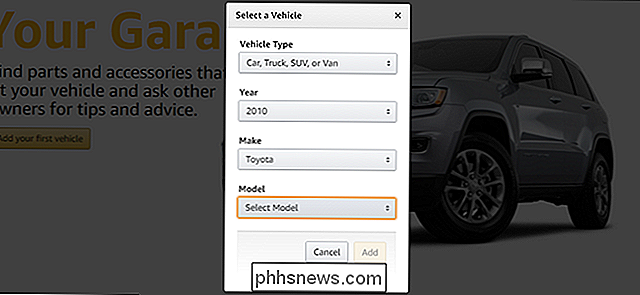
Hvis du bare vil indtaste grundlæggende biloplysninger, er du færdig. Men når du leder efter dele, er det bedst at være så præcis som muligt, så vi vil tilføje lidt mere information. Klik på "Opdater køretøjsinfo" på venstre side af skærmen.
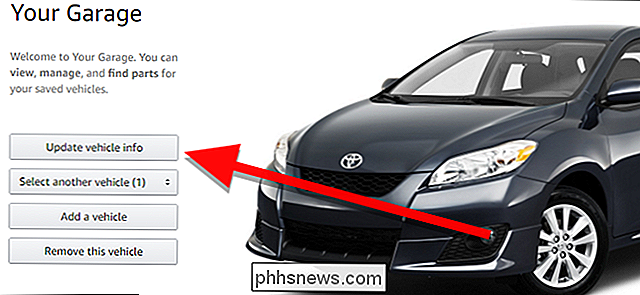
Øverst skal du klikke på rullemenuen Trim og vælge din bils stil, hvis du kender det. Dette vil automatisk udfylde mange af de resterende oplysninger om din bil.
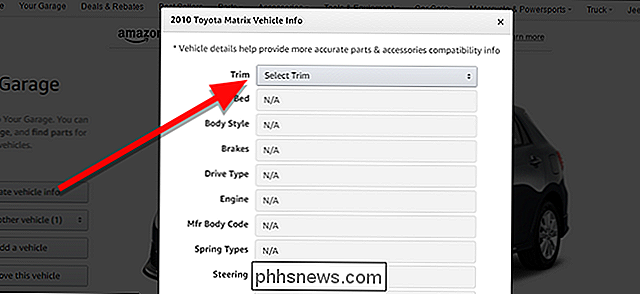
Når du har valgt din trimestil, kan du muligvis se nogle tilbageværende kasser. Hvis du gør det, skal du klikke på dem og udfylde dem med de relevante oplysninger. Når du er færdig, skal du klikke på Gem.

Når du har indtastet alle dine biloplysninger, skal du rulle lidt ned på siden for at finde sektionen "Dele og tilbehør til din bil". Her kan du søge efter de dele, du har brug for, og alle søgeresultaterne matcher din bil.
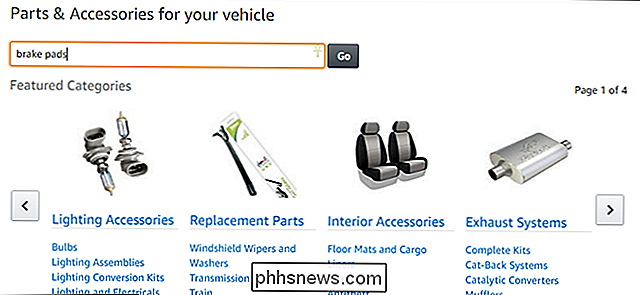
Søgeresultaterne vil også have en bjælke over toppen, der giver dig mulighed for at filtrere resultater baseret på variationer for dit køretøj. Så hvis du f.eks. Har basemodellen på din bil, men du vil finde dele til XRS, kan du klikke på rullemenuen øverst.
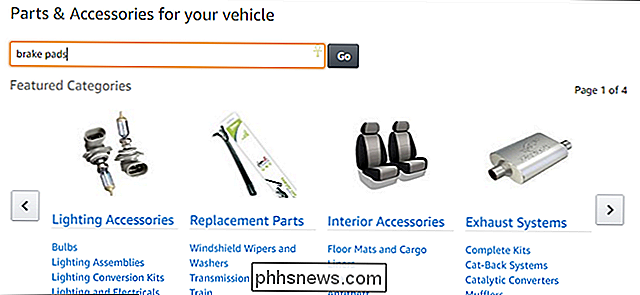
Når du klikker på et bestemt emne, vil du se en boks øverst på skærmen, der bekræfter, at delen passer til dit køretøj. Hvis du kommer på tværs af en del, der ikke passer, bør denne boks advare dig.
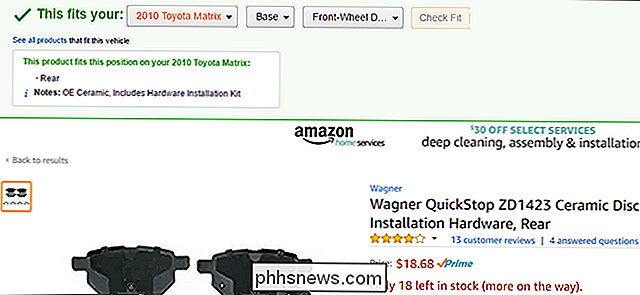
For de fleste ting skal disse søgeresultater fungere fint, men husk på, at fejlen undertiden kan gå igennem. Hvis du køber en del fra en ikke-Prime-sælger, eller hvis du er ved at tabe flere hundrede dollars på en afgørende del, du har brug for straks, kan det være værd at få en hurtig Google-søgning for at bekræfte, at den del vil fungere. For de fleste dagligdags vedligeholdelse gør Amazon Garage det meget enklere at finde de dele, du har brug for.

Sådan får du hurtig adgang til symboler i Googles Gboard-tastatur til Android
Hvis du er ligesom mig, kan du ikke stå ved at skifte tastaturtilstande bare for at ramme et udråbstegn eller komma midt i et tekststykke. Sagen er, dette er Gboards standardindstilling. Heldigvis er der en rigtig enkel måde at rette op på. RELATED: Sådan tilføjes en genvej til Googles tastaturets indstillinger i Apples App-skuffe Du skal springe ind i Gboards indstillingsmenu - der er et par af måder at gøre dette på.

Google Assistants rutiner vil snart automatisere flere kommandoer
Hvor dejligt ville det være at gå gennem hoveddøren og sige "Hej Google, jeg er hjemme" for at tænde lysene termostat sæt, og tv'et tændes og slukker Netflix? Med den kommende "Rutiner" -funktion til Google Assistant, er det en realitet. RELATERET: Sådan opsættes Alexa-rutiner til at styre flere smarthome-enheder på en gang Ideen om at have en digital assistent, der kan tag en simpel kommando og udfør flere trin fra det er ikke noget nyt - Amazonas Alexa kan allerede gøre det.

![[Sponsoreret] WinX DVD Ripper Platinum er gratis til How-To Geek-læsere indtil 5. juni](http://phhsnews.com/img/how-to-2018/winx-dvd-ripper-platinum-is-free-for-how-to-geek-readers-until-june-5.jpg)

